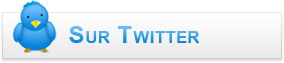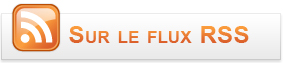TVnima a été développé par Dassault Systèmes et permet de créer une animation avec votre avatar personnel en 3D.
TVnima est actuellement en Beta privée
La vidéo que vous voyez ci dessus, est celle que j'ai réalisé moi même ( avec quelques imperfections je dois le reconnaître )
TVnima ouvre les portes d'un domaine pour l'instant réservé à des publicitaires ou programmeurs chevronnés. La création d'une vidéo comme celle ci est un véritable jeu d'enfant.
Voilà comment ça fonctionne.
Pour commencer, vous devez créer votre avatar.

Pour cela, vous aurez besoin de 2 photos de votre tête ( une de face l'autre de profil ) . Ces photos seront uploadées sur TVnima et vous pourrez ensuite choisir vos vêtements, chaussures, coiffes, lunettes, etc ... et même vous refaire une coiffure. ( sur la vidéo ma tête parait un peu jaune car j'ai pris les photos avec une lumière artificielle le soir )
Phase suivante, le texte que votre avatar va dire
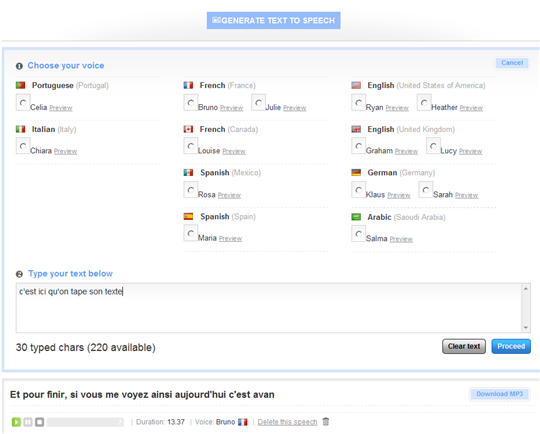
La encore, très simple. Soit vous pourrez uploader un fichier MP3 enregistré par vos soins ( upload au moment de la création de l'animation, voir plus bas ) soit vous allez écrire un texte que vous transformerez en fichier MP3 via l'application Text To Speech présente sur TVnima.
J'ai utilisé cette solution dans ma vidéo. On est limité à 250 caractères par enregistrement donc il suffit d'enregistrer autant de fichiers que de longueur de texte à dire. Chaque fichier une fois généré, devrons être téléchargé sur votre PC pour les rappeler un peu plus tard.
Choix de la scène dans lequel votre animation se passera

Vous pourrez choisir entre 4 scènes différentes, dans lesquelles vous pourrez modifier les couleurs ou l'image de fond en fonction de la scène choisie. De plus, vous pourrez uploader le logo de votre société ou site Internet afin de l'apposer sur un espace de votre scène.
Création de l'animation

Comme vous le voyez sur l'image ci dessus, il s'agit de faire un montage de séquences ni plus ni moins ( vous voyez les différentes barres de couleurs en bas de l'image )
La construction de l'animation est tellement simple qu'un enfant pourrait la faire, c'est vraiment génial.
Enregistrement de votre animation en vidéo
Pour cela, vous pourrez certainement utiliser plusieurs solutions, mais les concepteurs de TVnima m'ont conseillés d'utiliser FRAPS, que vous pouvez télécharger gratuitement. FRAPS permet d'enregistrer votre écran lors d'un jeu vidéo par exemple ou comme ici la séquence que vous avez monté. Et l'utilisation de FRAPS est hyper simple. Il suffit de démarrer FRAPS, et lorsque vous cliquerez sur " enregistrement " de votre animation de cliquer sur F9 pour faire démarrer FRAPS. Pour l'arrêter, idem, un appui sur F9 et le tour est joué. ( j'avoue que j'ai passé pas mal de temps à comprendre ça, mais bon, le résultat est là :) ). Un fichier AVI sera alors généré.
Petites précisions importantes.
Tous les fichiers utilisés ( screen, mp3, videos, etc ... ) ne sont pas enregistrés sur TVnima donc en fait vous devez les stocker dans un répertoire sur votre PC afin que l'application les retrouve à chaque modifications de l'animation.
Autre chose, je n'ai réussi à faire fonctionner Tvnima que sous Internet Explorer mais je suppose que très vite ce sera utilisable sous Firefox.
Et maintenant les invitations pour tester TVnima
Je possède 9 invitations et je suis certain que beaucoup d'entre vous sont intéressés par ces invitations. Alors, afin de donner une chance à tout le monde d'en avoir une, j'ai décidé de procéder de la façon suivante. Vous laisserez un commentaire ( ou plusieurs ) avec une adresse mail valide et les commentaires 8, 16, 22, 35, 47, 51, 63, 74 et 86 seront les heureux gagnants des invitations ( c'est la première fois que je procède ainsi et je vise beaucoup de commentaires :) ... trop peut être )
A vous de jouer, bonne chance à toute et tous.

Pour cela, vous aurez besoin de 2 photos de votre tête ( une de face l'autre de profil ) . Ces photos seront uploadées sur TVnima et vous pourrez ensuite choisir vos vêtements, chaussures, coiffes, lunettes, etc ... et même vous refaire une coiffure. ( sur la vidéo ma tête parait un peu jaune car j'ai pris les photos avec une lumière artificielle le soir )
Phase suivante, le texte que votre avatar va dire
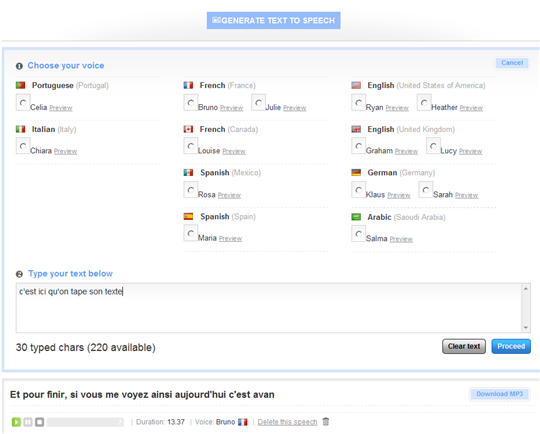
La encore, très simple. Soit vous pourrez uploader un fichier MP3 enregistré par vos soins ( upload au moment de la création de l'animation, voir plus bas ) soit vous allez écrire un texte que vous transformerez en fichier MP3 via l'application Text To Speech présente sur TVnima.
J'ai utilisé cette solution dans ma vidéo. On est limité à 250 caractères par enregistrement donc il suffit d'enregistrer autant de fichiers que de longueur de texte à dire. Chaque fichier une fois généré, devrons être téléchargé sur votre PC pour les rappeler un peu plus tard.
Choix de la scène dans lequel votre animation se passera

Vous pourrez choisir entre 4 scènes différentes, dans lesquelles vous pourrez modifier les couleurs ou l'image de fond en fonction de la scène choisie. De plus, vous pourrez uploader le logo de votre société ou site Internet afin de l'apposer sur un espace de votre scène.
Création de l'animation

Comme vous le voyez sur l'image ci dessus, il s'agit de faire un montage de séquences ni plus ni moins ( vous voyez les différentes barres de couleurs en bas de l'image )
- barre 1 : placement de la caméra ( vous pourrez placer celle ci sous 9 angles différents
- barre 2 : positionnement de vos textes en MP3
- barre 3 : positionnement de vos screen ou vidéos
- barre 4 : gestuelle de votre avatar ( 9 gestuelles différentes possible )
La construction de l'animation est tellement simple qu'un enfant pourrait la faire, c'est vraiment génial.
Enregistrement de votre animation en vidéo
Pour cela, vous pourrez certainement utiliser plusieurs solutions, mais les concepteurs de TVnima m'ont conseillés d'utiliser FRAPS, que vous pouvez télécharger gratuitement. FRAPS permet d'enregistrer votre écran lors d'un jeu vidéo par exemple ou comme ici la séquence que vous avez monté. Et l'utilisation de FRAPS est hyper simple. Il suffit de démarrer FRAPS, et lorsque vous cliquerez sur " enregistrement " de votre animation de cliquer sur F9 pour faire démarrer FRAPS. Pour l'arrêter, idem, un appui sur F9 et le tour est joué. ( j'avoue que j'ai passé pas mal de temps à comprendre ça, mais bon, le résultat est là :) ). Un fichier AVI sera alors généré.
Petites précisions importantes.
Tous les fichiers utilisés ( screen, mp3, videos, etc ... ) ne sont pas enregistrés sur TVnima donc en fait vous devez les stocker dans un répertoire sur votre PC afin que l'application les retrouve à chaque modifications de l'animation.
Autre chose, je n'ai réussi à faire fonctionner Tvnima que sous Internet Explorer mais je suppose que très vite ce sera utilisable sous Firefox.
Et maintenant les invitations pour tester TVnima
Je possède 9 invitations et je suis certain que beaucoup d'entre vous sont intéressés par ces invitations. Alors, afin de donner une chance à tout le monde d'en avoir une, j'ai décidé de procéder de la façon suivante. Vous laisserez un commentaire ( ou plusieurs ) avec une adresse mail valide et les commentaires 8, 16, 22, 35, 47, 51, 63, 74 et 86 seront les heureux gagnants des invitations ( c'est la première fois que je procède ainsi et je vise beaucoup de commentaires :) ... trop peut être )
A vous de jouer, bonne chance à toute et tous.
 AccessoWeb
AccessoWeb